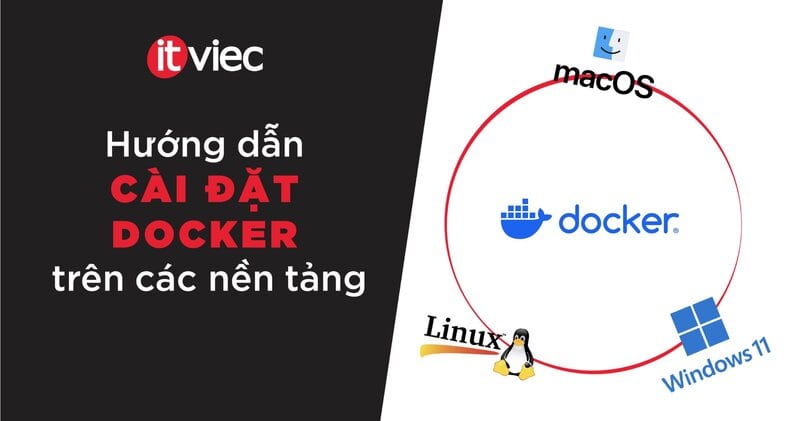Bạn đang muốn bắt đầu với Docker nhưng chưa biết cách cài đặt? Bài viết này sẽ hướng dẫn bạn cách install Docker chi tiết trên Windows, macOS và Linux, phù hợp cho cả người mới lẫn lập trình viên chuyên nghiệp. Cùng khám phá cách install Docker dễ dàng và nhanh chóng chỉ trong vài bước đơn giản.
Đọc bài viết sau để biết thêm về:
- Tổng quan về Docker
- Yêu cầu hệ thống khi cài đặt Docker
- Hướng dẫn cài đặt Docker trên các nền tảng
- Thiết lập và kiểm tra Docker sau khi cài đặt
- Một số lỗi thường gặp khi cài Docker và cách khắc phục
Tổng quan về Docker
Docker là gì?
Docker là một nền tảng mã nguồn mở giúp bạn đóng gói, phân phối và chạy ứng dụng bên trong các container – một dạng môi trường nhẹ, độc lập và tách biệt với hệ điều hành máy chủ. Thay vì cài đặt phần mềm trực tiếp lên hệ thống, Docker cho phép bạn chạy mọi thứ trong một khối container nhỏ gọn, dễ kiểm soát và dễ chia sẻ.
Khác với máy ảo truyền thống vốn cồng kềnh và tốn tài nguyên, Docker sử dụng ít tài nguyên hơn, khởi động nhanh hơn và đảm bảo ứng dụng chạy đồng nhất ở mọi môi trường – từ máy cá nhân cho đến cloud hoặc server production.
Lợi ích Docker mang lại cho người dùng:
- Môi trường nhất quán: Docker giúp ứng dụng chạy giống nhau ở mọi nơi – từ máy lập trình viên đến máy chủ sản xuất – loại bỏ tình trạng “works on my machine”.
- Triển khai nhanh chóng: Chỉ với vài dòng lệnh, bạn có thể khởi động một ứng dụng phức tạp trong vài giây nhờ Docker container, nhanh hơn nhiều so với việc cấu hình thủ công hoặc dùng máy ảo.
- Dễ mở rộng và quản lý: Docker hỗ trợ kiến trúc microservices hiệu quả, mỗi service có thể chạy độc lập trong container riêng và dễ dàng mở rộng hoặc thay thế khi cần.
- Tích hợp CI/CD dễ dàng: Docker hoạt động mượt với các công cụ DevOps như Jenkins, GitLab CI/CD, giúp tự động hóa kiểm thử và triển khai phần mềm một cách liên tục và ổn định.
- Tiết kiệm tài nguyên: So với máy ảo, Docker tiêu tốn ít RAM và CPU hơn nhưng vẫn giữ được hiệu năng cao – rất phù hợp cho cả máy cá nhân lẫn môi trường cloud.
- Cô lập ứng dụng hiệu quả: Mỗi container là một không gian riêng biệt, giúp các ứng dụng và thư viện không xung đột với nhau, giảm rủi ro khi chạy nhiều dự án cùng lúc.
- Dễ dàng rollback và quản lý phiên bản: Docker cho phép gắn thẻ (tag) cho từng image theo phiên bản, giúp bạn dễ dàng quay lại phiên bản ổn định nếu gặp lỗi ở bản mới.
Đọc chi tiết: Docker là gì? Hãy để Senior DevOps Engineer trả lời cho bạn!
Lý do nên sử dụng Docker
Dưới đây là những lý do thuyết phục bạn nên làm quen với Docker:
- Công cụ hỗ trợ mạnh mẽ: Docker hỗ trợ DevOps, microservices và CI/CD, giúp tạo môi trường phát triển đồng nhất, tự động hóa quy trình và triển khai nhanh chóng.
- Bắt kịp xu hướng công nghệ: Container hóa và cloud-native đang là tiêu chuẩn mới trong phát triển hệ thống. Docker giúp bạn đang bước vào thế giới công nghệ hiện đại với khả năng tích hợp mạnh mẽ cùng Kubernetes, AWS, GCP…
- Gia tăng cơ hội nghề nghiệp: Ngày càng nhiều nhà tuyển dụng yêu cầu ứng viên có kỹ năng Docker, đặc biệt ở các vị trí như DevOps Engineer, Backend Developer hoặc Site Reliability Engineer (SRE). Thành thạo Docker sẽ giúp CV của bạn nổi bật hơn trong mắt nhà tuyển dụng và mở rộng lựa chọn nghề nghiệp.
- Được kiểm chứng qua nhiều case study thành công: Netflix, Uber, Airbnb… đều đã áp dụng Docker để tăng tốc độ phát triển, tối ưu quy trình triển khai và dễ dàng mở rộng quy mô toàn cầu.
Tổng quan các yêu cầu hệ thống để install Docker (dành cho mọi nền tảng)
- Kết nối internet ổn định để tải Docker image và cập nhật phần mềm.
- Trình quản lý tường lửa không chặn Docker (tránh lỗi network khi chạy container).
- Nếu dùng Docker Compose: cần cài Python (Linux) hoặc dùng Docker Desktop có sẵn Compose v2.
Bảng tổng hợp yêu cầu hệ thống khi Install Docker:
| Tiêu chí | Windows | macOS | Linux (Ubuntu…) |
| Hệ điều hành | Windows 10 64-bit (Pro, Enterprise, Education)hoặc Windows 11 | macOS 11 Big Sur trở lên | Ubuntu 18.04, 20.04, 22.04+Hoặc các distro tương thích |
| Kiến trúc CPU | 64-bit, hỗ trợ ảo hóa (VT-x/AMD-V) | Intel 64-bit hoặc Apple Silicon (M1/M2) | 64-bit, hỗ trợ cgroups và namespaces |
| RAM tối thiểu | 4 GB (đề xuất 8 GB trở lên) | 4 GB (đề xuất 8 GB trở lên) | 2 GB (đề xuất 4 GB trở lên) |
| Dung lượng ổ đĩa | Tối thiểu 2 GB (nên dùng SSD) | Tối thiểu 2 GB (nên dùng SSD) | Tối thiểu 1.5–2 GB (tùy vào số lượng container) |
| Kernel yêu cầu | Không yêu cầu trực tiếp (dùng Hyper-V/WSL 2) | Không yêu cầu (do Docker Desktop xử lý) | Kernel 3.10 trở lên |
| Quyền cài đặt | Admin, bật Hyper-V và WSL 2 | Admin, cho phép quyền truy cập hệ thống khi cài đặt | Root hoặc sudo |
| Tính năng cần bật | Hyper-V, WSL 2 | Không cần cấu hình thêm | Không bắt buộc, nhưng cần hỗ trợ iptables, systemd… |
| Kết nối mạng | Cần có để tải Docker và image | Cần có | Cần có |
| Docker Compose | Tích hợp trong Docker Desktop | Tích hợp trong Docker Desktop | Cài riêng bằng lệnh apt hoặc pip nếu cần |
Hướng dẫn cài đặt Docker trên Windows
Lưu ý quan trọng: Docker Desktop hiện có hai tùy chọn chính – sử dụng WSL 2 backend (khuyến nghị) hoặc Hyper-V backend. WSL 2 là lựa chọn mặc định và phù hợp với mọi phiên bản Windows 10/11.
Để install Docker trên Windows, bạn có thể làm theo các bước dưới đây. Hướng dẫn này áp dụng cho Windows 10/11 bản 64-bit (Pro, Enterprise, Education) và yêu cầu bật WSL 2 hoặc Hyper-V.
Bước 1: Kiểm tra điều kiện hệ thống
Hệ điều hành:
- Windows 10 64-bit: bản Pro, Enterprise, hoặc Education, build 19044 trở lên.
- Windows 11 (tất cả phiên bản 64-bit đều được hỗ trợ).
- Docker không hỗ trợ trực tiếp trên Windows 10 Home trừ khi dùng WSL 2.
Tính năng cần bật:
- WSL 2 (Windows Subsystem for Linux version 2) – backend mặc định và được khuyến nghị.
- Hyper-V (chỉ cần thiết nếu sử dụng Hyper-V backend thay vì WSL 2).
Phần cứng:
- CPU hỗ trợ ảo hóa (VT-x / AMD-V, thường bật trong BIOS).
- RAM tối thiểu 4 GB, đề xuất từ 8 GB trở lên.
- Ổ đĩa trống ít nhất 2 GB, đề xuất >10 GB cho container lớn.
Bước 2: Bật WSL 2 (bước bắt buộc)
Mở PowerShell với quyền Administrator và chạy:
wsl --installHoặc thực hiện thủ công:
dism.exe /online /enable-feature /featurename:Microsoft-Windows-Subsystem-Linux /all /norestartdism.exe /online /enable-feature /featurename:VirtualMachinePlatform /all /norestartBước 3: Tải Docker Desktop
Truy cập trang chính thức của Docker > Nhấn nút Download for Windows để tải bản cài đặt mới nhất.
Lưu ý: Docker Desktop hiện cũng có sẵn trên Microsoft Store
Bước 4: Cài đặt Docker Desktop
- Mở file .exe vừa tải về và bắt đầu quá trình cài đặt.
- Chọn tùy chọn Use WSL 2 instead of Hyper-V nếu máy hỗ trợ WSL 2.
- Làm theo hướng dẫn trên màn hình cho đến khi hoàn tất.
Bước 5: Khởi động và kiểm tra Docker
- Sau khi cài xong, khởi động Docker Desktop từ Start Menu > Chờ vài phút để Docker khởi chạy lần đầu (có thể yêu cầu quyền admin).
- Mở Command Prompt hoặc PowerShell và chạy lệnh:
docker --version - Kiểm tra thêm với lệnh:
docker infođể xem thông tin chi tiết - Nếu kết quả hiện phiên bản Docker, bạn đã install Docker thành công.
Bước 6: Chạy thử container mẫu
Để kiểm tra nhanh, bạn có thể chạy thử container “Hello World”:
docker run hello-worldLệnh này sẽ tải một image mẫu và hiển thị thông báo chào mừng nếu Docker hoạt động đúng.
Thử thêm lệnh:
docker run -d -p 8080:80 docker/welcome-to-docker Sau đó truy cập http://localhost:8080 để xem demo.
Hướng dẫn cài đặt Docker trên macOS
Đối với người dùng macOS, việc install Docker cũng khá đơn giản thông qua Docker Desktop. Dưới đây là các bước cài đặt chi tiết dành cho máy Mac dùng chip Intel hoặc Apple Silicon (M1, M2).
Bước 1: Kiểm tra điều kiện hệ thống
Hệ điều hành:
- macOS 11 Big Sur trở lên (Docker Desktop mới nhất yêu cầu).
- Hỗ trợ cả Intel và Apple Silicon (M1, M2) – cần chọn đúng phiên bản Docker.
Phần cứng:
- CPU Intel 64-bit (2010 trở lên) hoặc chip Apple Silicon (ARM).
- RAM tối thiểu 4 GB, đề xuất 8 GB để chạy mượt các container phức tạp.
- Dung lượng ổ cứng trống ít nhất 2 GB, nên có SSD để tăng tốc.
Cấu hình khác:
- Cài đặt quyền admin để cấp phép hệ thống khi Docker yêu cầu.
- Kết nối mạng ổn định để pull image từ Docker Hub.
- Đối với Apple Silicon: Docker Desktop tự động xử lý Rosetta 2 khi cần thiết.
Bước 2: Tải Docker Desktop cho macOS
- Truy cập trang chính thức của Docker
- Chọn đúng phiên bản tương thích với chip máy (Intel hoặc Apple Silicon như M1, M2).
- Nhấn Download để tải file cài đặt dạng .dmg.
Bước 3: Cài đặt Docker Desktop
- Mở file .dmg vừa tải về.
- Kéo biểu tượng Docker vào thư mục Applications.
- Mở ứng dụng Docker Desktop, hệ thống có thể yêu cầu cấp quyền > Chọn Allow để tiếp tục.
- Chờ Docker khởi động, biểu tượng cá voi sẽ xuất hiện trên thanh menu.
Bước 4: Kiểm tra Docker hoạt động
- Mở Terminal và nhập lệnh sau để kiểm tra:
docker --version - Kiểm tra thêm:
docker infovàdocker-compose --version - Nếu lệnh trả về phiên bản Docker, bạn đã install Docker thành công.
Bước 5: Chạy thử container mẫu
Chạy lệnh sau để xác minh Docker hoạt động đúng:
docker run hello-worldLệnh này sẽ tải image mẫu từ Docker Hub và hiển thị thông báo nếu mọi thứ đã sẵn sàng.
Thử demo phức tạp hơn:
docker run -d -p 8080:80 docker/welcome-to-dockerHướng dẫn cài đặt Docker trên Linux
Lưu ý quan trọng: Trên Linux có hai tùy chọn chính:
1. Docker Engine (CLI-only, khuyến nghị cho server/production)
2. Docker Desktop (có GUI, phù hợp cho development)
Đối với người dùng Linux, quá trình install Docker nhanh gọn và chủ động hơn thông qua dòng lệnh. Dưới đây là hướng dẫn cụ thể dành cho hệ điều hành Ubuntu, các bản phân phối khác như Debian, CentOS cũng làm tương tự.
Bước 1: Kiểm tra điều kiện hệ thống
Hệ điều hành:
- Ubuntu 18.04, 20.04, 22.04 (hoặc các bản phân phối khác như Debian, CentOS, Fedora…).
- Bản 64-bit là bắt buộc, Docker không hỗ trợ 32-bit.
Kernel:
- Linux kernel version 4.0 trở lên (đa số bản hiện tại đã đáp ứng).
- Hỗ trợ cgroups v1 hoặc v2, namespaces, và iptables.
Phần cứng:
- RAM tối thiểu 2 GB, đề xuất 4 GB trở lên.
- CPU hỗ trợ cgroups và namespaces (hầu hết máy hiện đại đều có).
- Dung lượng ổ cứng còn trống ít nhất 2 GB, đề xuất >10 GB.
Quyền hệ thống:
- Quyền root hoặc tài khoản có quyền sudo để cài đặt và cấu hình Docker.
- Cần mở các cổng mạng nếu sử dụng Docker Swarm hoặc publish service.
Bước 2: Gỡ bỏ Docker cũ (nếu có)
sudo apt remove docker docker-engine docker.io containerd runcBước 3: Cập nhật hệ thống và cài gói phụ thuộc
sudo apt update
sudo apt install ca-certificates curl gnupg lsb-releaseBước 4: Thêm GPG key chính thức của Docker
sudo mkdir -p /etc/apt/keyrings
curl -fsSL https://download.docker.com/linux/ubuntu/gpg | sudo gpg --dearmor -o /etc/apt/keyrings/docker.gpgBước 5: Thêm Docker repository vào danh sách nguồn APT
echo \
"deb [arch=$(dpkg --print-architecture) signed-by=/etc/apt/keyrings/docker.gpg] https://download.docker.com/linux/ubuntu \
$(lsb_release -cs) stable" | sudo tee /etc/apt/sources.list.d/docker.list > /dev/nullBước 6: Cập nhật APT và install Docker
sudo apt update
sudo apt install docker-ce docker-ce-cli containerd.io docker-buildx-plugin docker-compose-pluginBước 7: Kiểm tra Docker sau khi cài đặt
docker --versionNếu dòng lệnh hiển thị phiên bản Docker, bạn đã install Docker thành công trên Linux.
Bước 8: (Tùy chọn) Thêm user vào group docker để không cần sudo
sudo usermod -aG docker $USERSau đó đăng xuất và đăng nhập lại để áp dụng quyền.
Bước 9: Chạy thử container mẫu
docker run hello-worldLệnh này sẽ tải image mẫu và xác nhận rằng Docker đang hoạt động chính xác trên máy của bạn.
Thiết lập và kiểm tra Docker sau khi cài đặt
Sau khi bạn đã hoàn tất quá trình install Docker, bước tiếp theo là kiểm tra xem Docker đã hoạt động đúng chưa và thực hiện một vài thiết lập cơ bản để sử dụng thuận tiện hơn.
Kiểm tra phiên bản Docker
Mở Terminal (hoặc Command Prompt/PowerShell nếu dùng Windows) và chạy các lệnh sau:
- Kiểm tra phiên bản Docker Engine:
docker --version - Kiểm tra phiên bản Docker Compose (cú pháp mới):
docker compose version - Kiểm tra phiên bản chi tiết (client + server):
docker version
Các lệnh này sẽ trả về phiên bản Docker hiện tại nếu bạn đã install Docker thành công.
Chạy container mẫu để xác minh
Bạn có thể kiểm tra nhanh khả năng hoạt động của Docker bằng cách chạy container mẫu hello-world:
docker run hello-worldNếu Docker hoạt động bình thường, bạn sẽ thấy một thông báo xác nhận thành công từ container:
Hello from Docker!This message shows that your installation appears to be working correctly.
To generate this message, Docker took the following steps: 1. The Docker client contacted the Docker daemon. 2. The Docker daemon pulled the "hello-world" image from the Docker Hub. 3. The Docker daemon created a new container from that image...
Kiểm tra thông tin hệ thống Docker
Chạy lệnh sau để xem thông tin chi tiết về engine Docker đang sử dụng:
docker infoThông tin bao gồm số lượng container, image, driver mạng, phiên bản API,…
Thiết lập quyền để không cần sudo (Linux)
Nếu bạn đang dùng Linux, mặc định bạn phải gõ sudo trước lệnh Docker. Để bỏ qua việc này bạn dùng lệnh:
sudo usermod -aG docker $USERSau đó đăng xuất và đăng nhập lại, bạn có thể dùng Docker mà không cần sudo.
Lưu ý bảo mật: Thêm user vào docker group tương đương với cấp quyền root, vì Docker daemon chạy với quyền root. Chỉ thêm những user tin cậy vào group này.
Thiết lập Docker để khởi động cùng hệ thống (Linux – systemd)
Nếu bạn muốn Docker tự động chạy mỗi khi khởi động máy, hãy làm theo các bước dưới đây:
1. Bật Docker service tự khởi động:
sudo systemctl enable docker2. Kiểm tra trạng thái service:
sudo systemctl status docker3. Khởi động Docker service nếu chưa chạy:
sudo systemctl start dockerKiểm tra Docker Compose (nếu dùng)
Nếu bạn cài Docker cùng với Docker Compose plugin, hãy kiểm tra bằng lệnh:
docker compose versionMột số lỗi thường gặp khi cài Docker và cách khắc phục
Trong quá trình install Docker, bạn có thể gặp phải một số lỗi kỹ thuật, đặc biệt nếu bạn là người mới làm quen. Dưới đây là các lỗi phổ biến và cách xử lý hiệu quả:
Lỗi Docker không khởi động sau khi cài đặt (Windows/macOS)
Nguyên nhân: Docker Desktop yêu cầu quyền hệ thống, hoặc xung đột với WSL 2/Hyper-V.
Cách khắc phục:
- Kiểm tra xem WSL 2 đã được bật chưa (với Windows).
- Đảm bảo đã enable Virtualization (ảo hóa) trong BIOS.
- Chạy Docker với quyền Administrator hoặc cấp quyền khi hệ thống yêu cầu.
- Gỡ Docker rồi install Docker lại phiên bản mới nhất từ trang chính thức.
Lỗi “Permission denied” khi chạy lệnh Docker (Linux)
Nguyên nhân: Tài khoản người dùng không thuộc nhóm docker.
Cách khắc phục:
sudo usermod -aG docker $USERSau đó đăng xuất và đăng nhập lại, bạn có thể chạy lệnh Docker mà không cần sudo.
Lỗi “Cannot connect to the Docker daemon”
Nguyên nhân: Dịch vụ Docker chưa khởi động hoặc bạn không có quyền truy cập.
Cách khắc phục:
- Khởi động lại Docker daemon:
sudo systemctl restart docker - Kiểm tra trạng thái Docker:
sudo systemctl status docker
Lỗi “WSL 2 installation is incomplete” (Windows)
Nguyên nhân: WSL 2 chưa được cài đặt đúng cách.
Cách khắc phục:
- Mở PowerShell (quyền Admin) và chạy:
wsl --install - Đảm bảo cài đúng bản Linux kernel update package cho WSL từ Microsoft.
Ngoài ra còn một số lệnh WSL hữu ích khác:
# Cập nhật WSL kernel
wsl --update
# Đặt WSL 2 làm default version
wsl --set-default-version 2
# Kiểm tra WSL distributions
wsl -l -vKhông thể pull image từ Docker Hub
Nguyên nhân: Lỗi kết nối mạng, proxy, hoặc bị giới hạn quyền truy cập.
Cách khắc phục:
- Kiểm tra kết nối mạng và thử lại:
docker pull hello-world - Với mạng công ty hoặc có proxy, cần cấu hình
HTTP_PROXYtrong Docker settings.
Các câu hỏi thường gặp khi cài đặt Docker
Có thể cài Docker mà không cần Docker Desktop không?
Có, bạn hoàn toàn có thể install Docker mà không cần dùng Docker Desktop, đặc biệt trên các hệ điều hành như Linux. Trên Windows và macOS, Docker Desktop là công cụ chính thức nhưng vẫn có thể cài Docker Engine thủ công thông qua WSL 2 hoặc môi trường máy ảo. Tuy nhiên, nếu bạn mới bắt đầu học cách install Docker, dùng Docker Desktop sẽ đơn giản và thuận tiện hơn.
Docker có ảnh hưởng đến hiệu năng máy không?
Khi bạn install Docker, phần mềm này sẽ chạy nền để quản lý container, nên có thể tiêu tốn một phần tài nguyên hệ thống, đặc biệt trên Docker Desktop. Tuy nhiên, so với máy ảo truyền thống, Docker nhẹ hơn và ảnh hưởng đến hiệu năng máy ít hơn. Việc tối ưu cấu hình sau khi install Docker sẽ giúp giảm tải và tăng hiệu suất tổng thể.
Cài Docker có cần kết nối internet không?
Có, bạn cần kết nối internet để install Docker, vì quá trình cài đặt sẽ tải các gói phần mềm và image từ Docker Hub hoặc repository chính thức. Sau khi install Docker, bạn cũng cần internet để pull image mới hoặc cập nhật phiên bản. Tuy nhiên, trong môi trường offline, bạn vẫn có thể sử dụng Docker nếu đã cài sẵn và có file image nội bộ.
Làm sao biết mình đang chạy Docker Desktop hay chỉ Docker Engine?
Sau khi install Docker, bạn có thể kiểm tra mình đang dùng Docker Desktop hay chỉ Docker Engine bằng cách mở giao diện đồ họa. Nếu có biểu tượng cá voi trên thanh taskbar (Windows/macOS), đó là Docker Desktop. Trên Linux, thường chỉ có Docker Engine chạy qua dòng lệnh sau khi bạn install Docker.
Tổng kết
Việc install Docker là bước khởi đầu quan trọng để xây dựng môi trường phát triển linh hoạt, hiện đại và dễ quản lý. Dù bạn sử dụng Windows, macOS hay Linux, quá trình cài đặt không quá phức tạp nếu làm đúng theo hướng dẫn. Hy vọng bài viết trên đã giúp bạn nắm vững cách cài đặt và sẵn sàng khám phá sức mạnh của Docker trong hành trình phát triển phần mềm.